编辑:xiaoxiao
2015-11-17 10:08:20
来源于:系统城
1. 扫描二维码随时看资讯
2. 请使用手机浏览器访问:
http://wap.xtcheng.cc/xtjc/6159.html
手机查看
第三步:找到左侧链接选项中的"选择电源按钮的功能",并单击。
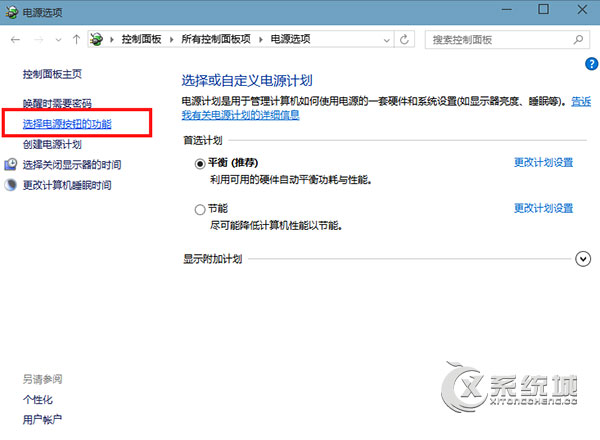
第四步:找到"更改当前不可用的设置"单击,单击后向下找到"休眠"并勾选,最后保存修改。
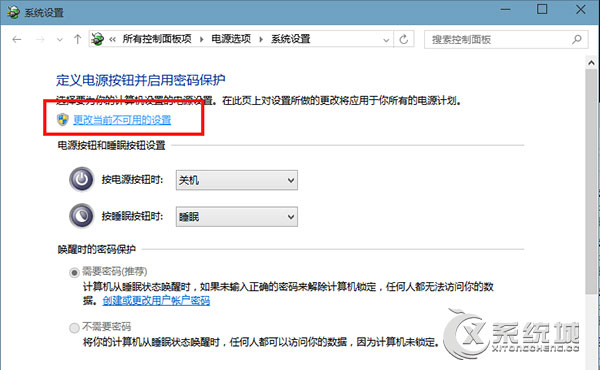
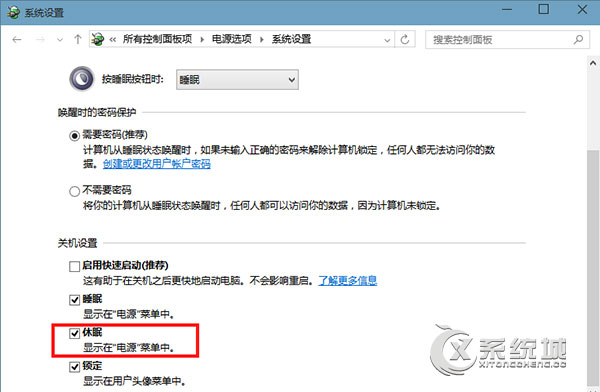
然后就可以看到快速启动选项了,直接勾选打开即可。
通过组策略直接打开快速方法:
按WIN+R调出运行对话框,然后输入 gpedit.msc 回车,打开策略组后依次展开"计算机配置"-"管理模板"-"系统"-"关机",然后双击右侧的 “要求使用快速启动”,设置为“已启用”,如下图:
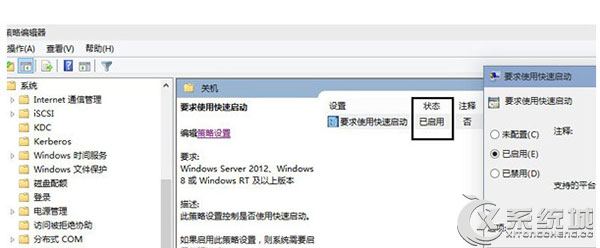
以上就是详细的解决方法了,其实要启用快速启动功能需要先打开系统休眠选项,有些用户由于使用一些软件对系统进行优化,导致休眠功能被关闭,所以找不到快速启动了,下次注意就好了。

微软推出的Windows系统基本是要收费的,用户需要通过激活才能正常使用。Win8系统下,有用户查看了计算机属性,提示你的windows许可证即将过期,你需要从电脑设置中激活windows。

我们可以手动操作让软件可以开机自启动,只要找到启动项文件夹将快捷方式复制进去便可以了。阅读下文了解Win10系统设置某软件为开机启动的方法。

酷狗音乐音乐拥有海量的音乐资源,受到了很多网友的喜欢。当然,一些朋友在使用酷狗音乐的时候,也是会碰到各种各样的问题。当碰到解决不了问题的时候,我们可以联系酷狗音乐

Win10怎么合并磁盘分区?在首次安装系统时我们需要对硬盘进行分区,但是在系统正常使用时也是可以对硬盘进行合并等操作的,下面就教大家Win10怎么合并磁盘分区。